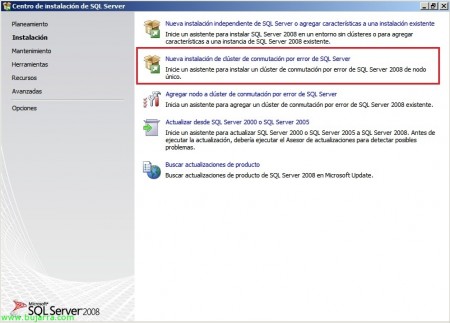
Installing SQL Server 2008 in Windows cluster 2008 R2
In this document, we'll look at installing a SQL Server cluster 2008 under two Windows Server nodes 2008 R2, we will install both nodes to obtain a SQL Server service in high availability. First of all, you have your Windows cluster 2008 R2 mounted and well configured, to which we will have several disks available for the databases, Logs, backup and MSTDC (We can rely on to create the cluster: http://www.bujarra.com/?p=2290).
Una vez listo y tengamos el clúster creado y por lo menos un nodo en él, podremos comenzar a configurar previamente los requisitos necesarios para poder configurar el clúster de alta disponibilidad para SQL 2008. Debemos tener instalado antes de continuar Framework .NET 3.5.1 (antes de instalar SQL Server 2008).
So, We open the “Administrador de clústeres de conmutación por error” para crear el servicio DTC. In “Servicios y aplicaciones” dentro de nuestro cluster con botón derecho > “Set up a service or app…”.
Select “Coordinador de transacciones distribuidas (DTC)” & “Following”. Este servicio ‘coordina’ las transacciones que actualizan los recursos protegidos contra transacciones (como las bases de datos).
Indicamos el nombre del servicio y una dirección IP & “Following”,
Seleccionamos el disco que tenemos disponible en nuestro almacenamiento para DTC, “Following”. Con tener una LUN de 512Mb sería suficiente, Microsoft en varios documentos varía el tamaño.
Confirmarmos que es OK, “Following”,
… esperamos unos segundos mientras se crea el servicio…
“End”,
GOOD, ahora instalaremos Microsoft SQL Server 2008 pero le integraremos el último service pack disponible para instalarlo ya actualizado (slipstream), nos bajamos de la web de Microsoft el último SP en el mismo idioma que realizaremos la instalación y lo descomprimimos en un directorio mediante el comando: SQLServer2008SPx…exe /x:PATH_SP.
Una vez lo tenemos, entramos en la carpeta recién descomprimida del SP de SQL a x64setup3082 e instalaremos la versión actualizada del programa de instalación de SQL ejecutando sqlsupport.msi.
Una vez realizada la instalación ya podremos instalar SQL Server 2008 integrándolo con el último SP, para ello ejecutaremos desde línea de comandos en el DVD de SQL: setup.exe /PCUSource=PATH_SP.
Well, sin comentarios, Mark “No volver a mostrar este mensaje” & “Ejecutar programa”,
GOOD, al ser este el primer servidor que instalaremos de SQL en alta disponibilidad iremos a “Installation” > “Nueva instalación de clúster de conmutación por error de SQL Server”,
Ejecutará las reglas auxiliares para comprobar si no tendremos problemas… “Accept”,
E instalamos pues los archivos auxiliares del programa de instalación “Install”,
…
…
List, podemos comprobar que cumplimos todos los requisitos a la perfección y podemos comenzar la instalación del primer nodo de nuestro cluster SQL, “Following”,
Introducimos la clave, “Following”,
“I accept the license terms” & “Following”,
Seleccionamos las características que vamos a necesitar, en mi caso simplemente el motor de base de datos y las herramientas de administración, además de indicar el directorio de instalación para las características compartidas y las x86. “Following”,
GOOD, ahora debemos indicar el nombre de red que queramos que tenga nuestro clúster, además de indicar el nombre de la instancia y su directorio. “Following”,
Comprobamos que tenemos espacio, “Following”,
“Following”,
Agregamos los discos que vamos a necesitar al clúster de SQL, en mi caso agregaré tres, uno para almacenar las bases de datos, otro para los registros de las BD y otro para las copias de seguridad. “Following”,
Indicamos la dirección IP que queremos que tenga el clúster SQL, “Following”,
“Following”,
Debemos especificar una cuenta para iniciar los servicios ‘Agente SQL Server’ y ‘SQL Server Database Engine’, así como confirmar que el tipo de inicio de los servicios está como ‘Manual’. “Following”,
On the “Aprovisionamiento de cuentas” indicamos la configuración que necesitemos en el modo de autenticación,
On the “Directorio de datos” especificaremos nuestros directorios de datos, de datos para las BD de usuario y sus registros, así como los directorios para la BD temporal y el directorio de copia de seguridad. “Following”,
“Following”,
Ejecutamos las últimas reglas de instalación para comprobar posibles problemas, “Following”,
Comprobamos que es una instalación de tipo actualización integrada o slipstreaming además de comprobar que el resto de opciones son correctas, “Installation” to start installing,
…
Once ready “Following”,
Perfect! successful installation, “Close”. Con esto ya tendremos perfectamente instalado el primer nodo de nuestro clúster SQL, ahora simplemente nos quedaría instalar SQL en el resto de nodos que necesitemos para montar el sistema de alta disponibilidad.
Para añadir el resto de nodos al clíster de SQL existente realizaremos la instalación cumpliendo los prerequisitos, integrando el SP… y en el asistente de instalación seleccionaremos “Agregar un nodo al clúster de conmutación por error de SQL Server”.
Completaremos el asistente de instalación igual que antes indicando que nos agregaremos a la instancia indicada.
Para mantener el servidor actualizado con los últimos parches de Microsoft, a la hora de instalarlos realizaremos la instalación primero en el nodo pasivo, una vez este actualizado moveremos los recursos a él para comprobar que los servicios arrancan correctamente y procederemos a actualizar de igual modo el otro nodo.
















































































